
Δημιουργία συλλογών και βιβλιοθηκών γραμματοσειρών στο Βιβλίο γραμματοσειρών στο Mac
Μπορείτε να χρησιμοποιήσετε συλλογές γραμματοσειρών και βιβλιοθήκες στο Βιβλίο γραμματοσειρών στο Mac σας για οργάνωση γραμματοσειρών macOS σε ομάδες—για παράδειγμα, γραμματοσειρές που χρησιμοποιείτε για συγκεκριμένο ιστότοπο ή όλες οι γραμματοσειρές που μοιάζουν ως χειρογραφή. Οι γραμματοσειρές είναι οργανωμένες σε προεπιλεγμένες συλλογές που παρατίθενται στην πλαϊνή λίστα.
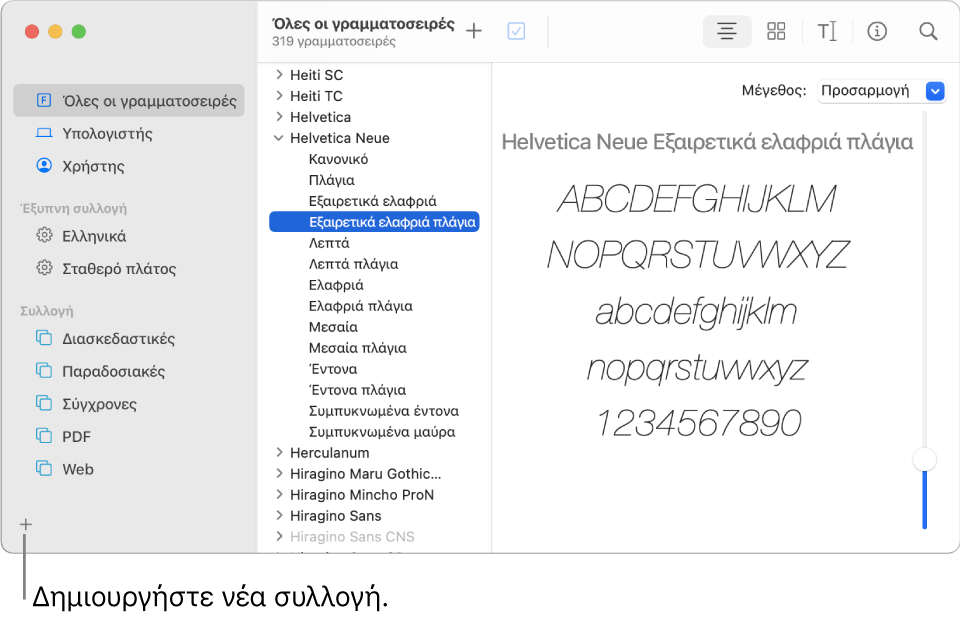
Σημείωση: Οι συλλογές που δημιουργείτε εμφανίζονται στο παράθυρο «Γραμματοσειρές» και διατίθενται όταν εργάζεστε σε ορισμένες εφαρμογές, όπως το TextEdit. Οι βιβλιοθήκες γραμματοσειρών που δημιουργείτε δεν εμφανίζονται στο παράθυρο «Γραμματοσειρές».
Άνοιγμα του Βιβλίου γραμματοσειρών
Δημιουργία συλλογής
Στην εφαρμογή «Βιβλίο γραμματοσειρών»
 στο Mac, κάντε κλικ στο κουμπί Προσθήκης
στο Mac, κάντε κλικ στο κουμπί Προσθήκης  κάτω από τη λίστα συλλογών στην πλαϊνή στήλη.
κάτω από τη λίστα συλλογών στην πλαϊνή στήλη.Αν δεν εμφανίζεται η πλαϊνή στήλη, επιλέξτε «Προβολή» > «Εμφάνιση πλαϊνής στήλης».
Εισαγάγετε ένα όνομα για τη συλλογή σας.
Σύρετε γραμματοσειρές από τη λίστα γραμματοσειρών στη συλλογή σας.
Μπορείτε να προσθέσετε μια γραμματοσειρά σε πολλαπλές συλλογές. Δεν είναι δυνατή η προσθήκη γραμματοσειρών σε Έξυπνες συλλογές.
Δημιουργία έξυπνης συλλογής
Η έξυπνη συλλογή ομαδοποιεί γραμματοσειρές βάσει κριτηρίων, όπως π.χ. στιλ και όνομα οικογένειας. Εάν μια γραμματοσειρά πληροί τα κριτήρια, συμπεριλαμβάνεται αυτόματα στην έξυπνη συλλογή.
Στην εφαρμογή «Βιβλίο γραμματοσειρών»
 στο Mac, επιλέξτε «Αρχείο» > «Νέα έξυπνη συλλογή» και μετά εισαγάγετε ένα όνομα για τη συλλογή σας.
στο Mac, επιλέξτε «Αρχείο» > «Νέα έξυπνη συλλογή» και μετά εισαγάγετε ένα όνομα για τη συλλογή σας.Κάντε κλικ στο αναδυόμενο μενού στο «Όνομα συλλογής» και μετά επιλέξτε «Όλα» για να βρείτε γραμματοσειρές που αντιστοιχούν στα κριτήρια που θα εισαγάγετε ή «Οποιοδήποτε» για αντιστοίχιση με οποιοδήποτε κριτήριο.
Χρησιμοποιήστε τα αναδυόμενα μενού και τα πεδία κειμένου για να καθορίσετε τα κριτήρια αναζήτησης για τη συλλογή. Κάντε κλικ στο κουμπί προσθήκης

Για παράδειγμα, μπορείτε να καθορίσετε κριτήρια, όπως «Το στιλ σχεδιασμού είναι Χειρογραφή» ή «Το όνομα στιλ περιέχει Demi».
Για να επεξεργαστείτε μια έξυπνη συλλογή, επιλέξτε την και μετά επιλέξτε «Αρχείο» > «Επεξεργασία έξυπνης συλλογής».
Δημιουργία βιβλιοθήκης γραμματοσειρών
Μπορείτε να χρησιμοποιήσετε μια βιβλιοθήκη για την οργάνωση των γραμματοσειρών σας. Για παράδειγμα, εάν χρησιμοποιείτε μια ομάδα γραμματοσειρών μόνο με ένα συγκεκριμένο έγγραφο, δημιουργήστε μια βιβλιοθήκη γραμματοσειρών για την αποθήκευση των γραμματοσειρών που σχετίζονται με το έγγραφο.
Στην εφαρμογή «Βιβλίο γραμματοσειρών»
 στο Mac, επιλέξτε «Αρχείο» > «Νέα βιβλιοθήκη» και μετά εισαγάγετε ένα όνομα για τη βιβλιοθήκη σας.
στο Mac, επιλέξτε «Αρχείο» > «Νέα βιβλιοθήκη» και μετά εισαγάγετε ένα όνομα για τη βιβλιοθήκη σας.Επιλέξτε τη βιβλιοθήκη στη λίστα συλλογών.
Επιλέξτε «Αρχείο» > «Προσθήκη γραμματοσειρών» ή κάντε κλικ στο κουμπί προσθήκης
 στη γραμμή εργαλείων του Βιβλίου γραμματοσειρών.
στη γραμμή εργαλείων του Βιβλίου γραμματοσειρών.Επιλέξτε τη γραμματοσειρά και μετά κάντε κλικ στο «Άνοιγμα».
Οι γραμματοσειρές επικυρώνονται. Αν εμφανίζεται το παράθυρο «Επικύρωση γραμματοσειράς», επιλέξτε το πλαίσιο επιλογής δίπλα σε μια γραμματοσειρά και μετά κάντε κλικ στην «Εγκατάσταση επιλεγμένων».
Για να διαγράψετε μια βιβλιοθήκη γραμματοσειρών, επιλέξτε τη στη λίστα συλλογών και μετά επιλέξτε «Αρχείο» > «Διαγραφή [βιβλιοθήκης γραμματοσειρών]».
Δημιουργία συλλογής ή βιβλιοθήκης γραμματοσειρών από κείμενο
Επιλέξτε το μενού Apple

Στη λίστα στα αριστερά, επιλέξτε «Υπηρεσίες».
Στη λίστα στα δεξιά, κάντε κλικ στο βέλος
 δίπλα στο «Κείμενο» και μετά επιλέξτε το πλαίσιο επιλογής για «Δημιουργία συλλογής από κείμενο» ή «Δημιουργία βιβλιοθήκης γραμματοσειρών από κείμενο».
δίπλα στο «Κείμενο» και μετά επιλέξτε το πλαίσιο επιλογής για «Δημιουργία συλλογής από κείμενο» ή «Δημιουργία βιβλιοθήκης γραμματοσειρών από κείμενο».Σε μια εφαρμογή, επιλέξτε το κείμενο του οποίου οι γραμματοσειρές θέλετε να χρησιμοποιηθούν.
Στο μενού της εφαρμογής, επιλέξτε «Υπηρεσίες» και μετά επιλέξτε μία από τις εντολές «Δημιουργία» στην ενότητα «Κείμενο».